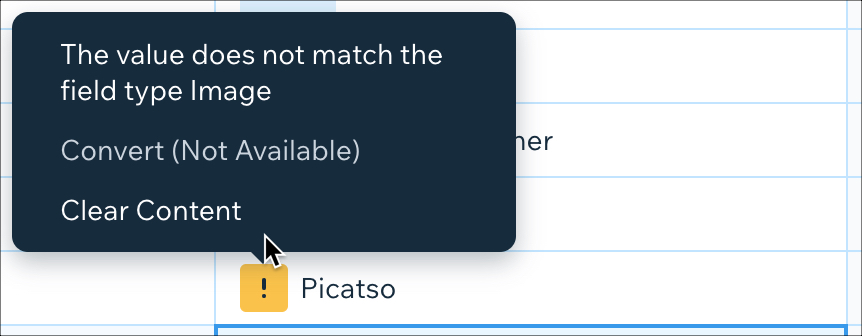Système de gestion de contenu (CMS) : Copier et coller du contenu
2 min
Dans le Système de gestion de contenu (CMS), vous pouvez copier et coller des éléments et des champs à l'intérieur des collections et entre les collections. Cela inclut les copier-coller à partir de sources externes telles que Google Sheets et Microsoft Excel.
Tout d'abord, cliquez et faites glisser pour sélectionner les champs que vous souhaitez. Copiez ensuite-les (à l'aide de Ctrl+C ou ⌘+C), cliquez à l'endroit où vous souhaitez que les cellules apparaissent et collez-les (à l'aide de Ctrl+V ou ⌘+V).
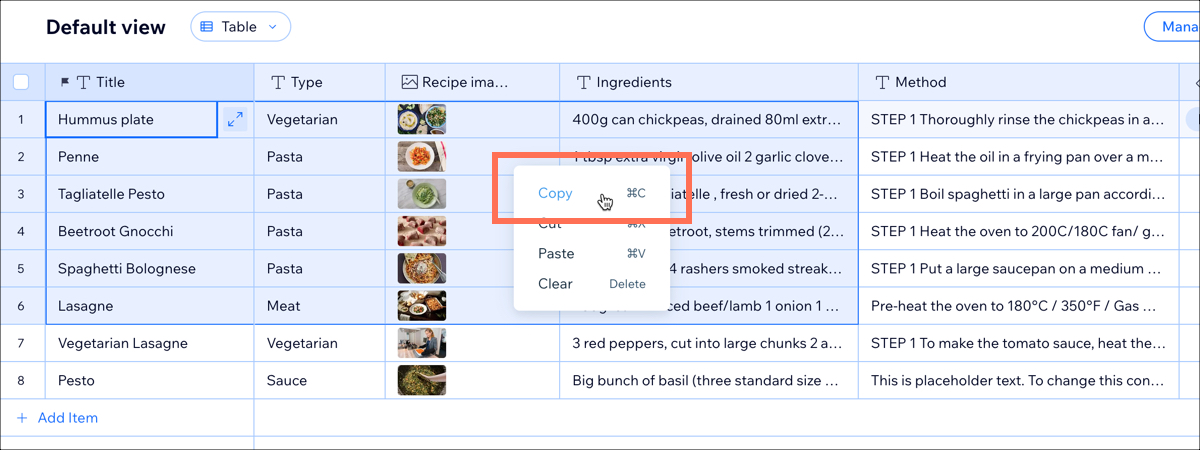
Remarque : 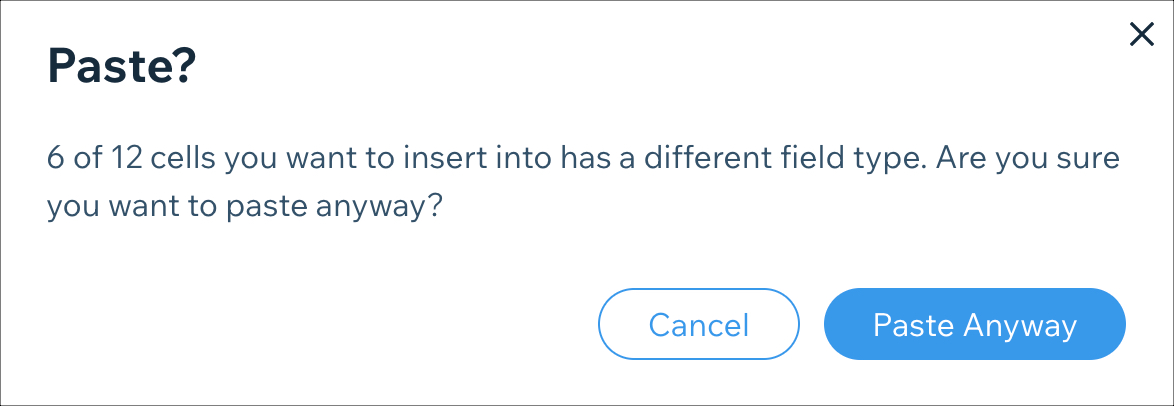
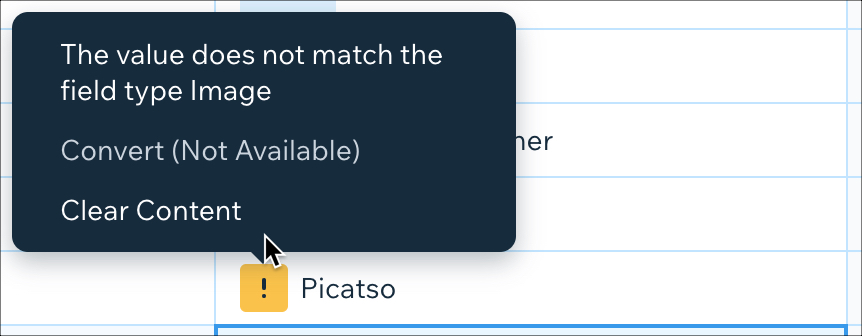
Lorsque vous collez du contenu entre des collections ou d'autres sources, assurez-vous que le type de contenu correspond au type de champ dans lequel vous collez. Si vous essayez de coller différents types de contenu dans une collection, vous verrez le message d'avertissement suivant.
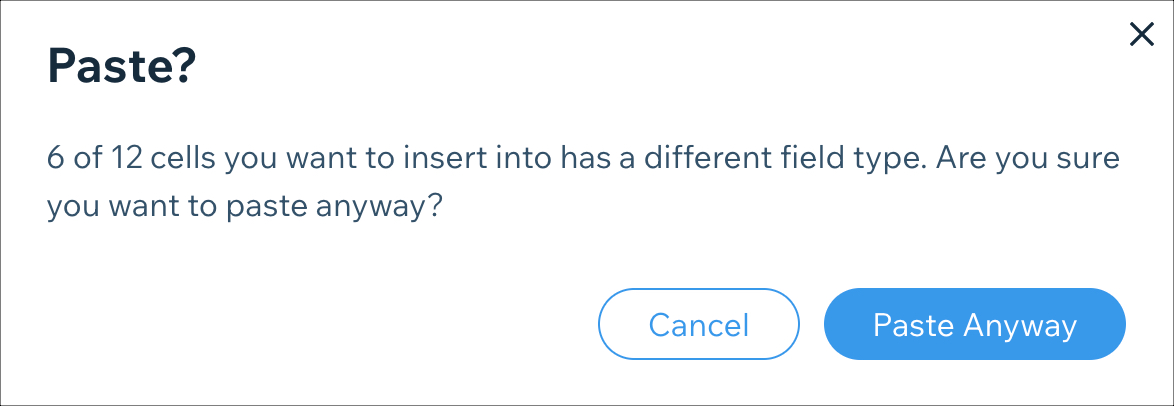
Si vous collez malgré tout, une icône d'avertissement  apparaît dans chaque champ dont le contenu ne correspond pas au type de champ. Survolez l'icône pour obtenir plus d'informations sur la non-concordance.
apparaît dans chaque champ dont le contenu ne correspond pas au type de champ. Survolez l'icône pour obtenir plus d'informations sur la non-concordance.
 apparaît dans chaque champ dont le contenu ne correspond pas au type de champ. Survolez l'icône pour obtenir plus d'informations sur la non-concordance.
apparaît dans chaque champ dont le contenu ne correspond pas au type de champ. Survolez l'icône pour obtenir plus d'informations sur la non-concordance.